Apple er et firma, der kan få dig til at føle en af tre måder om det, alle stater er ekstremer, ligegyldighed, had eller kærlighed. Uanset hvordan man har det med Apple som virksomhed eller Mac som platform, kan ingen benægte, at deres design simpelthen er fantastisk. For ikke at sige, at vinduer ikke er smukke, kun at de ikke er sammenlignelige. Tag for eksempel ikonerne alene. Symboler til at hjælpe med det samme at identificere en app med kun et blik. Alle ved, hvordan en mappe ser ud, og alle ved, hvordan en skraldespand ser ud. Dette er det job, som ikoner udfører. Hvert ikon, du ser på din Mac, kommer med en skalerbar opløsning på 1024 x 1024, det er så højopløst, at det kan fungere som tapet til en iPad. Hvis det er din hensigt eller måske bare vil have det til et andet formål, her er hvordan du kan udtrække ikoner fra din Mac for at bruge som du vil og ændre en apps ikon med et af dine egne.

Udpakning af et ikon
Hvis du vil ændre ikonerne på en Mac, er det en separat vejledning, som vi vil gennemgå et øjeblik, men lad os først diskutere, hvordan man får disse ikoner ud. Den første ting du skal vide er, at ikoner på en Mac er gemt med filtypenavnet .icns, dette er blot et arkiv med flere ikonbilleder. Følgende tutorial vil i det væsentlige lære dig, hvordan du uddrager billeder ud af den førnævnte fil. Lad os begynde.
Vi vil illustrere processen ved at udtrække ikonet fra applikationen “Evernote”, processen er nøjagtig den samme for enhver anden app/fil, så vi begynder med at komme til, hvor appen er placeret. Mappen “Programmer”. Her finder du alle dine apps installeret. Du kan bruge genvejen ⇧ + ⌘ + a (shift + cmd + a) på skrivebordet for at få øjeblikkelig adgang. Naviger nu til din tilsigtede app og enten højreklik/ctrl+klik på ikonet og tryk på “hent info” ELLER du kan trykke på ⌘ + i (cmd + i) for at komme til det med det samme. Du vil se en rude, der viser alle oplysninger om denne app/fil.
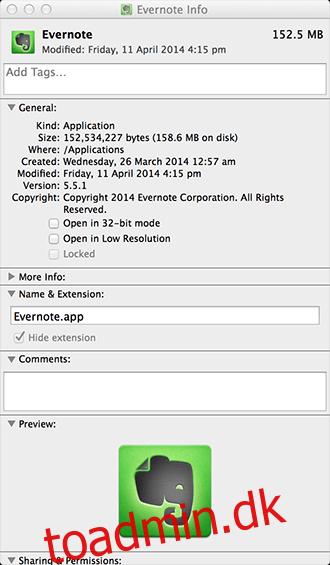
Her ved siden af appens navn. Bliver dens lille ikon. Klik på den én gang, og tryk på ⌘ + c (cmd + c) for at kopiere den. Når den er kopieret, skal du åbne “Preview” fra applikationer.

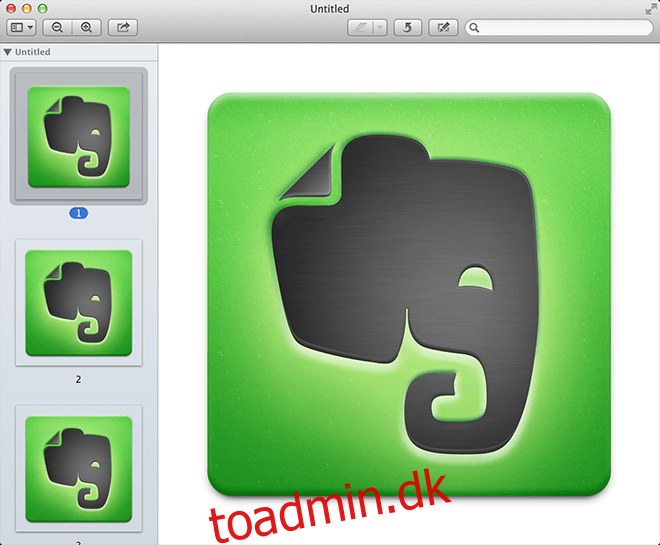
Det kan føre dig til en gammel version af en fil, du allerede havde, eller det kan åbne en “Åbn” vinduesrude. Gå til filmenuen og klik på “Filer” og “Ny fra udklipsholder”.
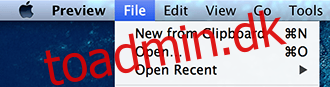
Dette vil åbne alle de tilgængelige ikonstørrelser for dig i forhåndsvisning. Vælg nu dit foretrukne ikon og ctrl+klik/højreklik på det og gem som PNG (eller et hvilket som helst andet format, du ønsker).
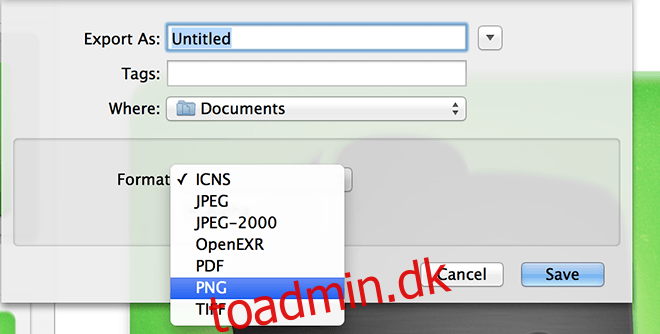
Nu er der betalte apps i butikken, der vil gøre dette for dig, men med en procedure så simpel som denne, er der ingen grund til ikke at gøre det selv.
Udskiftning af et ikon
Antag nu, at du simpelthen ikke kan lide dit ikon og ønsker at erstatte det. Processen er ikke ligefrem indlysende, som den er på Microsoft Windows, men så er den heller ikke svær at forstå. Også i dette tilfælde er der tredjeparts apps, der kan lette denne bestræbelse, men der er en enklere måde at erstatte ikoner på.
Først og fremmest skal du downloade det ikon, du har tænkt dig at bruge. Vi vil erstatte Evernote-ikonet med et alternativ fundet fra Google-billeder, du kan finde adskillige, gratis at bruge ikoner med selv de mest overfladiske websøgninger.
Kopieringsprocessen er ret enkel. Gå til din icns-fil (eller billedfil, alt efter hvad du bruger), og kopier den. Enten med ctrl + klik/højreklik eller ⌘ + c (cmd + c)
Derefter, ved at gentage ovenstående proces hele vejen til “hent info”, klik på ikonet og denne gang, tryk på ⌘ + v. Filen vil blive erstattet. I nogle tilfælde vil en icns-fil ikke fungere, i hvilket tilfælde du er bedre stillet til at bruge et billede med en opløsning på 1024 x 1024 i stedet, Mac’er er gode til at skalere automatisk.
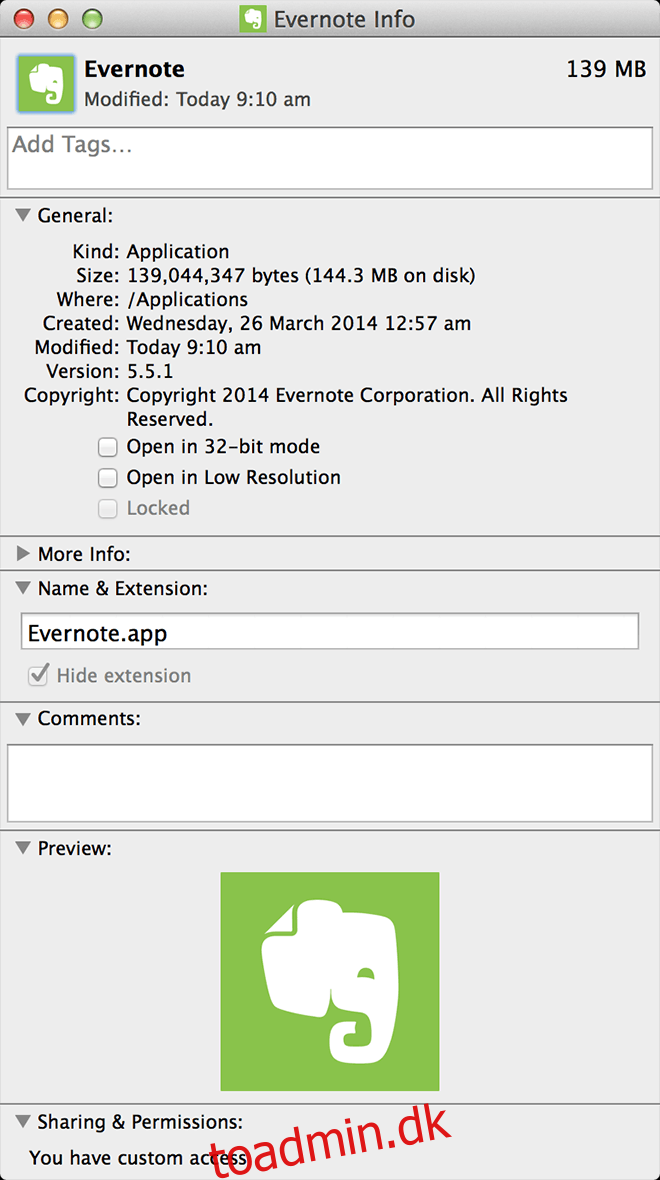
For at fjerne ikonerne skal du blot klikke på det samme billede og trykke på slet/tilbage. Det kan bede om din systemadgangskode, hver gang du foretager ændringer i en app.
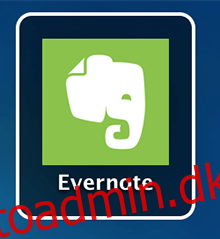
Det gør det, med ovenstående metoder kan du udtrække et billede, redigere det i dit foretrukne billedredigeringsværktøj og bruge det til at erstatte standardikonet, eller du kan simpelthen finde nogle ikoner online og manuelt erstatte dem, du har. Der er en storslået samling af meget vellavede ikoner online. Eller, selvom vi ikke anbefaler det, kan du bare spille en prank på en ven (byt et ikon ud med et andet og omdøb appen). Fortæl os, hvordan din oplevelse gik i kommentarerne nedenfor.

